Como alterar as configurações de entrada de compra para a Microsoft Store e Xbox
A Microsoft Store(Microsoft Store) permite baixar e comprar aplicativos disponíveis no mercado online. Inclui aplicativos, jogos, serviços e muito mais. A opção de compra torna-se um problema quando é utilizada por vários usuários. Você precisa ter certeza de que todas as compras passaram pela sua aprovação para que o dinheiro suado não seja desperdiçado. Nesta postagem, mostraremos como você pode alterar as configurações de entrada de compra para a Microsoft Store . Como está disponível no Xbox One e no Windows 10 , mostraremos os dois.
Alterar configurações de entrada de compra(Change Purchase Sign-in Settings) para Microsoft Store e Xbox
Muitos usuários desejam alterar as configurações de entrada de compra porque a Microsoft Store no Windows 10 e o Xbox solicitam sua senha toda vez que você compra algo. O objetivo principal é torná-lo uma compra autêntica. No entanto, você pode optar por desativá-lo, por sua conta e risco, se for o único usuário do computador ou do console.
1] Alterar as configurações de login de compra(Change Purchase Sign-in Settings) para a Windows Store
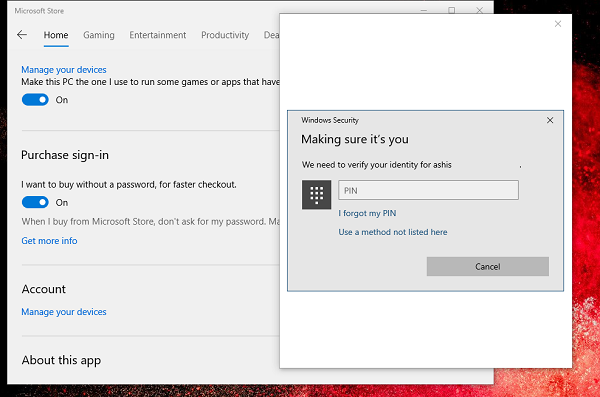
- Clique(Click) na Microsoft Store, que geralmente está na barra de tarefas. Elser encontrá-lo no menu Iniciar(Start)
- Clique(Click) nos três pontos no canto superior direito do aplicativo e selecione Configurações(Settings) .
- Role para encontrar o login de compra.
- Se você não quiser que o Windows peça a senha, ative-a.
- Para garantir que a senha seja solicitada, desative-a
- Ao alterar as configurações, o Windows(Windows) solicitará que você verifique usando um PIN ou senha.
- Quando você o altera, ele se aplica apenas ao computador atual e não a outros computadores.
2] Alterar as configurações de login de compra(Change Purchase Sign-in Settings) no Xbox One
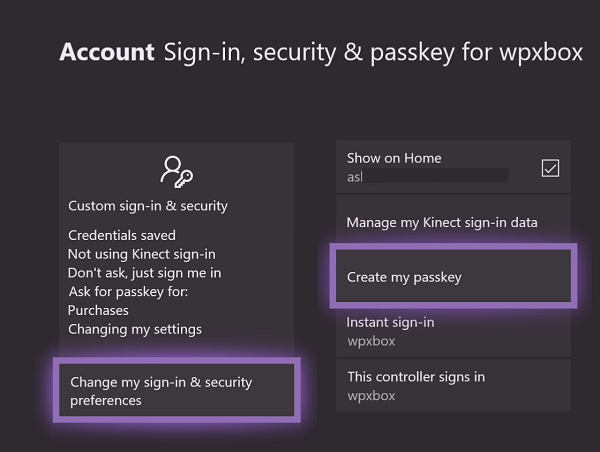
- Pressione(Press) o botão Xbox para abrir o guia.
- Navegue até a extrema direita e selecione Selecionar configurações
- Navegue(Navigate) até Account > Sign-in , segurança e chave de acesso (você pode ser solicitado a inserir sua senha da conta da Microsoft(Microsoft Account) )
- Escolha(Choose) Alterar minhas preferências de entrada e segurança > Role(Scroll) para a extrema direita e selecione Personalizar(Customize) .
- Novamente, role para a direita e selecione um desses
- Pedir(Ask) minha senha para fazer compras
- Chave de acesso não necessária.
Se você for o único uso do console, escolha Senha(Passkey) não necessária. Então, da próxima vez que você fizer uma compra, será instantâneo. Se você optar por solicitar a senha(Passkey) , será solicitado que você configure a senha e, em seguida, a alteração será aplicada.
Related posts
Como desativar o Xbox One video AutoPlay em Microsoft Store
Fix Xbox or Microsoft Store error 0x87E00017 no Windows 10
Fix Error 0x87e0000d para Xbox, o Windows 10 ou Microsoft Store
Fix Microsoft Store Login error 0x801901f4 no Windows 11/10
Microsoft Account sign em error 0x800706d9 no Windows 10
Como corrigir Error Code 0x80090016 para PIN and Microsoft Store
Turn Off Automatic Updates para Microsoft Store apps via Registry or GPO
O Windows não consegue encontrar o MS-Windows-Storepurgecaches
Melhor Productivity Apps Windows 10 do Microsoft Store
Fix Microsoft Store error 0x80072F30 Check Sua conexão
Fresco Paint para Windows 10 é uma pintura fácil de usar Microsoft Store app
Como corrigir Microsoft Store atualizações presas no download pendente ou iniciando
Microsoft Store faltando ou não instalado no Windows 10
Como parar Remote Installation de Apps em Windows 10
Microsoft Store app é removido quando você faz logon pela primeira vez
Fix Microsoft Store Error 0xc03f40c8 no Windows 10
Microsoft Store error 0x80073CFE, o package repository está corrompido
Este aplicativo foi bloqueado devido à empresa Policy - Microsoft Store
Slow download velocidades para Microsoft Store em Windows 11/10
Microsoft Store App não está funcionando depois de unir domínio
